Τα Windows 10 σάς επιτρέπουν να καταγράφετε γρήγορα την οθόνη πατώντας ταυτόχρονα τα πλήκτρα των Windows με τα πλήκτρα PrtSc (Print Screen). Το captured screenshot αποθηκεύεται αυτόματα στο φάκελο Pictures> Screenshots.
Έχουμε δει πολλούς χρήστες να παραπονούνται ότι τα Windows 10 δεν αποθηκεύουν αυτόματα το captured screenshot στο φάκελο Pictures> Screenshots.

Εάν αντιμετωπίζετε επίσης αυτό το ζήτημα, οι παρακάτω λύσεις θα πρέπει να σας βοηθήσουν να διορθώσετε το ζήτημα.
Λύση 1 από 3
Ελέγξτε αν τα Windows 10 αποθηκεύουν στιγμιότυπα οθόνης στο OneDrive
Εάν χρησιμοποιείτε έναν λογαριασμό Microsoft για να συνδεθείτε στα Windows 10 ή για να χρησιμοποιήσετε το OneDrive στον υπολογιστή σας Windows 10, πρέπει να ελέγξετε αν τα Windows 10 αποθηκεύουν αυτόματα στιγμιότυπα οθόνης στο λογαριασμό σας OneDrive. Παρόλο που τα Windows 10 εμφανίζουν μια ειδοποίηση οθόνης "Το στιγμιότυπο οθόνης προστέθηκε στην επιφάνεια εργασίας του OneDrive" κατά την αποθήκευση του στιγμιότυπου οθόνης στο OneDrive (εκτός αν έχετε απενεργοποιήσει την ειδοποίηση), προτείνουμε να ελέγξετε τις ρυθμίσεις του OneDrive.
Βήμα 1: Κάντε δεξί κλικ στο εικονίδιο OneDrive στο δίσκο συστήματος, κάντε κλικ στο κουμπί Περισσότερα και, στη συνέχεια, κάντε κλικ στην επιλογή Ρυθμίσεις .
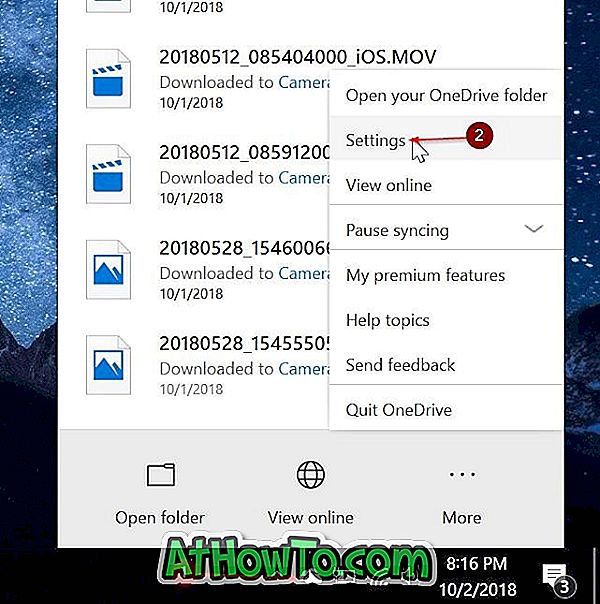
Βήμα 2: Πλοηγηθείτε στην καρτέλα Αυτόματη αποθήκευση . Βεβαιωθείτε ότι η επιλογή Αυτόματη αποθήκευση στιγμιότυπων οθόνης που καταγράφω στην επιλογή OneDrive δεν είναι επιλεγμένη. Αν επιλεγεί, καταργήστε την επιλογή του και στη συνέχεια κάντε κλικ στο κουμπί OK.
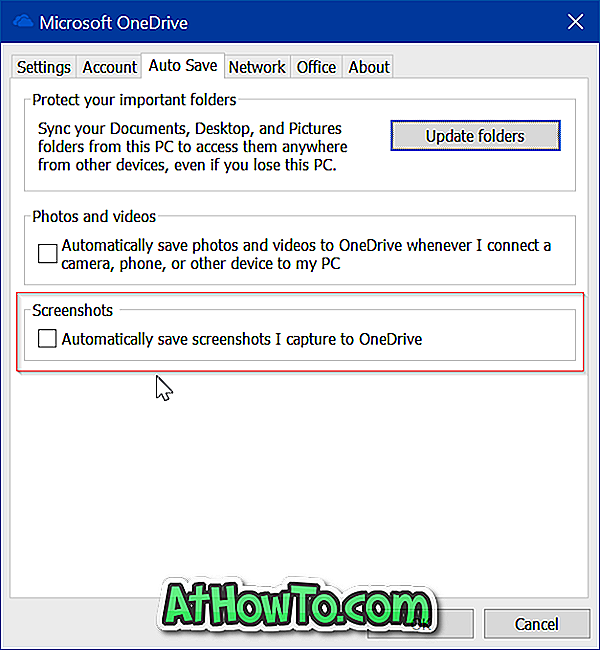
Λύση 2 από 3
Ελέγξτε πού τα Windows 10 αποθηκεύουν στιγμιότυπα οθόνης
Αν η οθόνη σβήνει για λίγο όταν πατήσετε το λογότυπο των Windows + οθόνη εκτύπωσης αλλά δεν αποθηκεύετε το στιγμιότυπο οθόνης στο φάκελο "Στιγμιότυπα", μπορείτε εύκολα να ελέγξετε πού σώζεται το στιγμιότυπο οθόνης. Εδώ είναι πώς:
Βήμα 1: Ανοίξτε τη Γρήγορη πρόσβαση στον Εξερεύνηση αρχείων.
Βήμα 2: Στην ενότητα Πρόσφατα αρχεία, το αρχείο στην κορυφή της λίστας είναι το screenshot που τραβήξατε πρόσφατα (με το ίδιο όνομα). Κάντε δεξί κλικ στο αρχείο και στη συνέχεια κάντε κλικ στην επιλογή Άνοιγμα τοποθεσίας αρχείου για να ανοίξετε την αρχική της θέση.
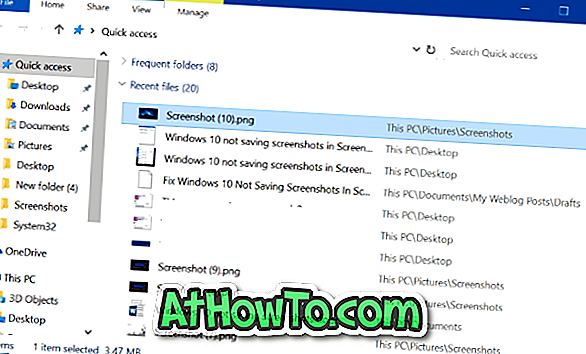
Λύση 3 από 3
Ελέγξτε τα δικαιώματα για το φάκελο Screenshots
Εάν ο φάκελος "Στιγμιότυπο οθόνης" δεν διαθέτει την άδεια εγγραφής, ενδέχεται να μην είναι δυνατή η αποθήκευση των Windows 10 σε αυτόν το φάκελο. Ακολουθεί ο τρόπος ελέγχου και τροποποίησης των δικαιωμάτων.
Βήμα 1: Κάντε δεξί κλικ στο φάκελο "Στιγμιότυπα οθόνης" και, στη συνέχεια, κάντε κλικ στην επιλογή Ιδιότητες για να ανοίξετε το παράθυρο διαλόγου Ιδιότητες
Βήμα 2: Στην καρτέλα Ασφάλεια, κάντε κλικ στο κουμπί Επεξεργασία . Βεβαιωθείτε ότι ο λογαριασμός συστήματος έχει " Πλήρης έλεγχος ".
Εάν αυτές οι λύσεις δεν σας βοηθήσουν να επιλύσετε το ζήτημα, δοκιμάστε να επαναφέρετε τα Windows 10 στις προεπιλεγμένες ρυθμίσεις χωρίς απώλεια δεδομένων ή επανεγκατάσταση των Windows 10 χωρίς απώλεια δεδομένων.













